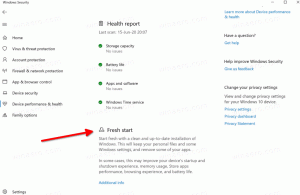„Linux“ terminalo komandinės eilutės spartieji klavišai
„Linux“ terminalo komandų, pavyzdžiui, sparčiųjų klavišų (sparčiųjų klavišų) sąrašas
Daugeliui Linux naujokų nėra akivaizdu, kad terminalo komandinėje eilutėje yra daug naudingų sparčiųjų klavišų. Šiame straipsnyje norėčiau juos aptarti. Žinodami šiuos sparčiuosius klavišus sutaupote daug laiko, ypač kai dirbate su ilgomis komandomis.
Skelbimas
„Linux“, neatsižvelgiant į jūsų naudojamą platinimą, yra su viena ar keliomis GUI terminalo emuliatoriaus programomis. Populiariausi iš jų yra Gnome Terminal, Xterm, MATE Terminal, xfce4-terminal, Konsole of KDE, kartu su įvairiais egzotiškais dalykais, tokiais kaip yaquake. Taip pat galite pereiti į „gryną“ konsolę paspausdami Ctrl + Alt + F1... Ctrl + Alt + F12.

Terminalas paleidžia apvalkalą, patogią komandų eilutės aplinką. Atsižvelgiant į naudojamą apvalkalą (sh, bash, zsh ir tt), jis gali pridėti papildomų naudojimo patobulinimų ir įrankių.
Beveik visos terminalo emuliatoriaus programos ir apvalkalai palaiko bendrą sparčiųjų klavišų (spartųjų klavišų) sąrašą. Jei naudojate jį dažnai, pravartu jų išmokti.
„Linux“ terminalo komandinės eilutės spartieji klavišai
- Peržiūrėkite įvestų komandų istoriją: ↑/↓ arba Ctrl+P/Ctrl+N
- Atvirkštinė paieška komandų istorijoje: Ctrl+R
- Perkelkite vieną žodį į kairę (atgal): Alt + B
- Perkelkite vieną žodį į dešinę (pirmyn): Alt + F
- Pereikite į komandų eilutės pradžią: Ctrl+A arba Home
- Pereikite į komandinės eilutės pabaigą: Ctrl+E arba End
- Slinkite langą aukštyn: Shift + Page Up
- Slinkite langu žemyn: Shift + Page Down
- Nutraukite dabartinę komandą arba išvalykite įvestą tekstą: Ctrl+C
Siųsti „failo pabaigą“ (EOF): Ctrl+D - Pristabdykite dabartinės užduoties vykdymą (padarykite jį zombiu, atnaujinkite naudodami komandą fg): Ctrl+Z
- Ištrinkite žodį kairėje: Ctrl+W arba Esc+← Backspace
- Ištrinkite žodį dešinėje: Alt + D
- Ištrinkite eilutę į kairę: Ctrl + U
- Ištrinkite eilutę dešinėje: Ctrl + K
- Įklijuokite anksčiau ištrintą tekstą: Ctrl+Y
- Įklijuokite iškarpinės turinį žymeklio vietoje: Shift + Ins arba Ctrl + Shift + V
- Įterpkite kitą simbolį, įvestą pažodžiui: Ctrl+V
- Automatiškai užbaigti komandą arba failo pavadinimą: Tab
- Išvalyti ekraną / iš naujo nupiešti dabartinę programos vartotojo sąsają, jei ji palaikoma: Ctrl+L